
Configurar a Partilha com a família no Mac
Para configurar a Partilha com a família, um adulto, o organizador da família, convida os membros da família a acederem ao grupo de Partilha com a família. Cada membro da família tem de ter uma conta Apple para participar no grupo.
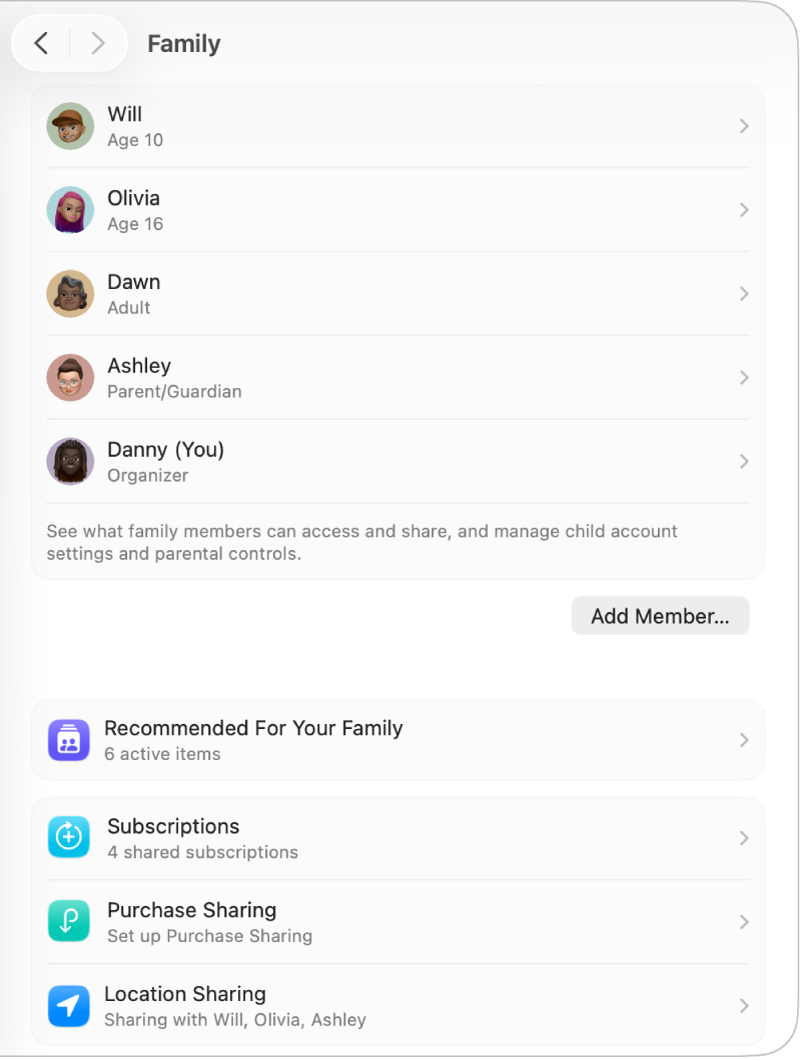
Convidar pessoas para aderir ao seu grupo de Partilha com a família
Abra a aplicação Definições do Sistema
 no Mac.
no Mac.Clique no seu nome na parte superior da barra lateral.
Se o seu nome não estiver visível, clique em “Iniciar sessão”, introduza o seu endereço de e‑mail ou número de telefone e, depois, digite a palavra‑passe.
Clique em “Família” e, depois, clique em “Configurar família”.
Clique em “Enviar convites” e, depois, proceda de uma das seguintes formas:
Convidar alguém pessoalmente: selecione “Convidar pessoalmente”, clique em “Continuar” e, depois, peça à pessoa para introduzir o endereço de e‑mail ou o número de telefone e a palavra‑passe da respetiva conta Apple no seu Mac.
Enviar um convite: selecione AirDrop, Mail ou Mensagens. clique em “Continuar” e, depois, envie o convite.
Criar uma conta de criança para o grupo de Partilha com a família
As crianças com menos de 13 anos não podem criar uma conta Apple. (A idade varia consoante o país ou a região.) Mas se for o organizador da família, um pai ou um tutor, pode criar uma conta Apple para a criança.
Abra a aplicação Definições do Sistema
 no Mac.
no Mac.Clique no seu nome na parte superior da barra lateral.
Se o seu nome não estiver visível, clique em “Iniciar sessão”, introduza o seu endereço de e‑mail ou número de telefone da conta Apple e, depois, digite a palavra‑passe.
Clique em “Família” e, depois, clique em “Configurar família”.
Se já configurou a Partilha com a família, clique em “Adicionar membro”.
Clique em “Criar conta de criança” e, depois, siga as instruções apresentadas no ecrã. Consulte o artigo do Suporte Apple Criar uma conta Apple para uma criança.
Aceitar um convite para aderir a um grupo de Partilha com a família
Após receber um convite para aderir a um grupo de Partilha com a família, proceda de uma das seguintes formas:
Se receber o convite pessoalmente: no seu dispositivo, clique em “Permitir” para ver um código. Introduza o código no dispositivo do organizador.
Se lhe for enviado um convite: clique no convite que recebeu do organizador da família através de AirDrop, Mail ou Mensagens e, depois, clique em “Aderir à família”.
Se pretender aceitar o convite nas Definições do Sistema: no Mac, selecione o menu Apple

Nota: No dispositivo, certifique‑se de que tem sessão iniciada na conta Apple para a qual o organizador enviou o convite. Se não tem uma conta Apple, tem de criar uma antes de poder aderir a um grupo de Partilha com a família.
Ver as definições recomendadas
Abra a aplicação Definições do Sistema
 no Mac.
no Mac.Clique no seu nome na parte superior da barra lateral.
Se o seu nome não estiver visível, clique em “Iniciar sessão”, introduza o seu endereço de e‑mail ou número de telefone da conta Apple e, depois, digite a palavra‑passe.
Clique em “Família” e, depois, clique em “Recomendado para a família”.
É -lhe apresentada uma lista de sugestões para aproveitar ao máximo a Partilha com a família. Por exemplo, pode configurar controlos parentais para crianças, partilhar a sua localização ou adicionar um contacto de recuperação.
Encontrará mais informação acerca do que pode fazer depois de configurar a Partilha com a família em Começar a usar as recomendações para a Partilha com a família.